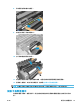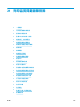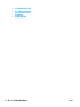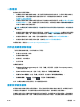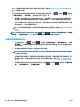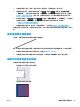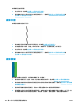HP DesignJet T2500 Multifunction Printer Series-User Manual
比率。如果要判斷紙張前移校準是否能夠解決您的問題,請參閱位於第 173 頁的列印品質問題故障排
除以了解相關的步驟。
您可以隨時透過前控制面板檢查目前裝入紙張的紙張前移校準狀態。按 ,然後按 ,再選擇
「影像品質維護」>「校準狀態」。該狀態可能為下列任何一項。
●
預設值: 此狀態表示裝入的紙張並未經過校準。「前控制面板」中的 HP 紙張預設已經過最佳化,
除非您列印的影像出現影像品質的問題(如有條紋或粗糙),否則不建議您重新校準紙張前移。
●
OK: 此狀態表示裝入的紙張之前已經過校準。然而如果您列印的影像出現影像品質的問題(例如
條紋或粗糙),您可能需要重新校準。
附註:更新印表機的韌體時,紙張前移校準值會重設回出廠預設值,請參閱位於第 146 頁的更新
韌體。
注意:透明紙張及膠片必須進行校準,請按 ,再按 ,然後選擇「影像品質維護」>「紙張進
階校正」>「調整紙張前移」,從「重新校準紙張前移程序」中的步驟 4 開始執行。
重新校準紙張前移程序
1.
在前控制面板上,按 ,然後按 ,再選擇「影像品質維護」>「紙張進階校正」>「校準
紙張前移」。印表機會自動重新校準紙張前移並列印紙張前移校準影像,您可以將此傳送至堆疊
器或承接槽。
2. 等到前控制面板顯示狀態畫面,然後重新列印您的圖件。
附註:
重新校準程序要花幾分鐘的時間。您不必擔心紙張前移校準影像。前控制面板顯示幕會顯
示過程中的任何錯誤。
如果您對圖件感到滿意,請繼續對您的紙張類型使用此種校準。如果您看到列印品質有改進,請
繼續進行步驟 3。如果您對重新校準不滿意,請回到預設的校準,參閱位於第 177 頁的回到預設
校準。
3.
如果您想要微調校準或正在使用透明紙張類型,請按 ,然後按 ,再選擇「影像品質維
護」>「紙張進階校正」>「調整紙張前移」.
176
第 21 章 列印品質問題故障排除 ZHTW